認識到在部落格文章中包含圖像的重要性對於作家來說至關重要。視覺效果可以幫助讀者更好地理解內容,改變純文字貼文。一旦您決定合併圖像,在發布之前優化圖像就至關重要。文字通常比網路貼文上的圖像載入得更快,而大圖像會降低讀者的體驗。但是,您可以在不影響品質的情況下優化影像,以確保更快的載入。您對影像優化器感到好奇嗎,尤其是在尋找工具時 線上優化影像?繼續閱讀以了解您可以使用哪些。
第 1 部分:什麼是影像優化以及為什麼需要它
什麼是影像優化
影像優化是指透過確保正確的格式、尺寸、大小和分辨率,同時最小化檔案大小,在線上提供高品質影像。這可能涉及調整圖像大小、快取或壓縮圖像。 ImageKit 是一款智慧型影像優化工具,利用創新的壓縮演算法和全球內容交付網路 (CDN) 來加快影像交付速度,從而顯著提高網站效能。
為什麼需要影像優化
網站圖片的優化在於其對頁面載入速度、SEO排名和使用者體驗的影響。以下是您應該考慮優化網頁圖像的一些原因。
提高頁面載入速度:
透過影像優化加快頁面載入速度,增強使用者體驗。載入時間低於 2 秒的網站是首選,可以增加互動。 Google 的 PageSpeed Insights 和 ImageKit 的網站分析器等工具可分析載入速度以進行改進。
提升 SEO 排名:
自 2010 年以來,頁面載入速度一直是 Google 的排名因素。速度更快的網站在搜尋結果中排名更高。這些頁面速度和 Google 搜尋排名之間的相關性是顯而易見的,這使得圖像優化對於提高 SEO 排名至關重要。
提高轉換率:
由於頁面載入速度更快,搜尋排名提高,可以吸引更多用戶並提高轉換率。行銷領導者的研究表明,網頁速度不佳會導致許多用戶不再造訪該網站。因此,影像優化間接有助於提高轉換率。
增強用戶參與度:
快速載入的網站可提供更好的整體使用者體驗,從而提高用戶參與度。用戶可能會花時間在所有裝置上快速加載的網站上。載入時間較長的網站更有可能具有較高的跳出率,這強調了影像優化對使用者滿意度和參與度的重要性。
第 2 部分:Web 的最佳圖像格式和尺寸
最佳網頁影像格式
Web 上最常用的三種圖片格式是 JPEG、PNG 和 GIF。每種格式都有其優點、缺點和建議做法。
JPEG
JPEG 非常適合在網站上顯示複雜的彩色照片。它們提供檔案大小相對較小的高品質圖像。但是,它們可能不適合需要透明背景的圖像。
PNG
對於顏色有限或需要透明背景的圖像(例如平面插圖或圖示),建議使用 PNG。匯出時,請選擇 PNG-24(如果品質損失可以接受,請選擇 8),並確保影像尺寸正確。
動圖
GIF 是第三種網路標準影像格式,僅支援 256 色。使用 GIF 時,請考慮持續時間、循環需求以及特定頁面或網站上有多個 GIF 的必要性等因素。優化對於在網站上有效使用 GIF 至關重要。
最適合網路的圖像尺寸
目標是檔案大小低於 200 KB 的圖像,以獲得最佳網站效能。全螢幕背景影像的寬度最好在 1500 像素到 2500 像素之間,而大多數其他影像的最大寬度應為 800 像素,以確保在電腦和行動螢幕上正確載入。
最佳標題圖像尺寸
對於網站標題,建議的尺寸為 1024 像素寬,適合大多數解析度為 1024 像素 x 768 像素的網站,確保標題具有視覺吸引力,同時不會降低網頁速度。
最佳背景影像尺寸
對於背景圖像,理想的尺寸是 1920 像素寬 x 1080 像素高,保持 16:9 的比例以填充網頁表面,而不影響圖像品質。保持至少 72 像素每英吋 (ppi) 並最小化檔案大小,以避免減慢網站載入時間。
最佳標誌圖像尺寸
第 3 部分:如何優化 Web 影像的 3 個常用工具
1.AVAide影像壓縮器
AVAide 線上圖片壓縮器 是一款免費的圖像優化器,可讓您縮小圖像檔案的大小。這種輕量級工具可以縮小影像尺寸而不影響高解析度。它可以有效地處理無損和有損影像格式。隨著數百萬用戶利用其性能,該線上工具被廣泛用於優化網路圖像。該工具結合了人工智慧技術來協助優化流程。以下是如何使用 AVAide Image Compressor 的步驟。
步驟1按 選擇文件 按鈕選擇您要壓縮的圖像。
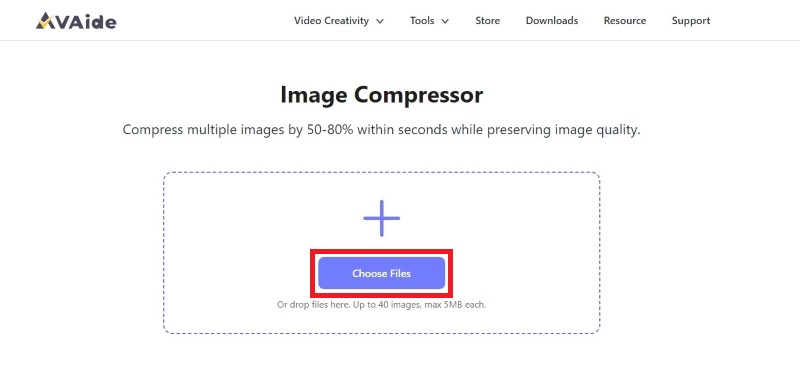
第2步上傳您的圖像,它將自動壓縮。
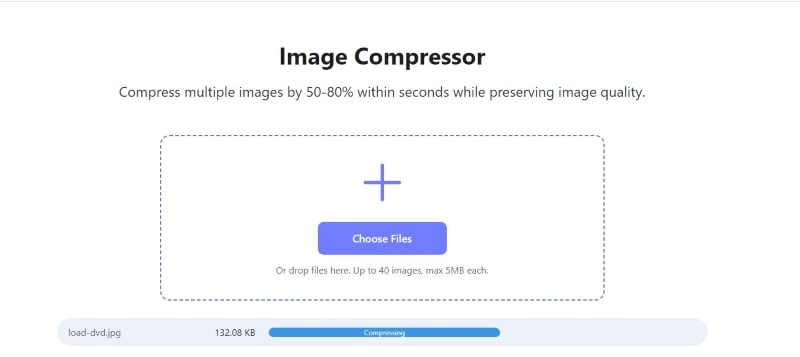
第 3 步要將文件儲存到您的電腦上,您需要按一下 全部下載 按鈕。
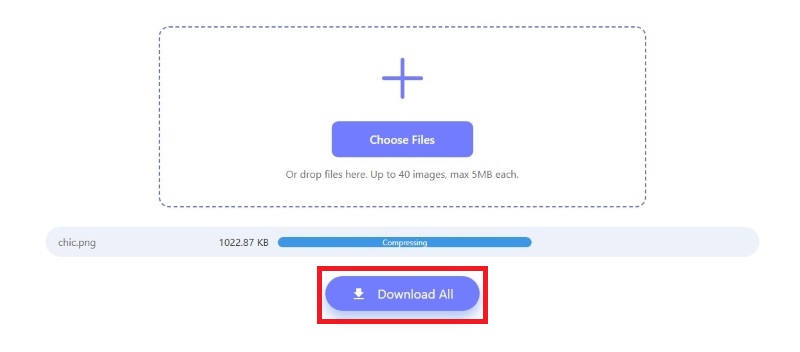
2.壓縮2Go
compress2GO 是一個很棒的線上影像優化工具。即使對於初學者來說,它也很容易使用,並且比許多類似的工具更有效。您可以調整壓縮設定、從 Google Drive 或 Dropbox 上傳圖片,甚至壓縮 PNG 檔案。請記住,它有廣告並且可能會很慢,但如果您同意的話,它是一個在網路上使用的出色工具。請依照以下步驟使用 Compress2Go。
步驟1透過拖放或點擊來新增要壓縮的圖像 選擇文件 按鈕。
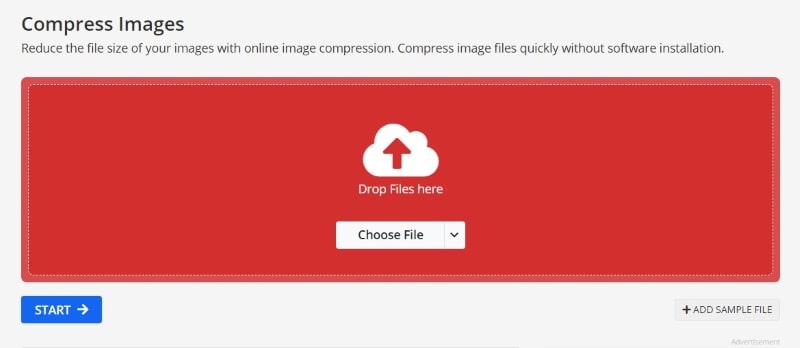
第2步調整設置,選擇文件格式和質量,然後點擊 開始 按鈕來處理圖像。
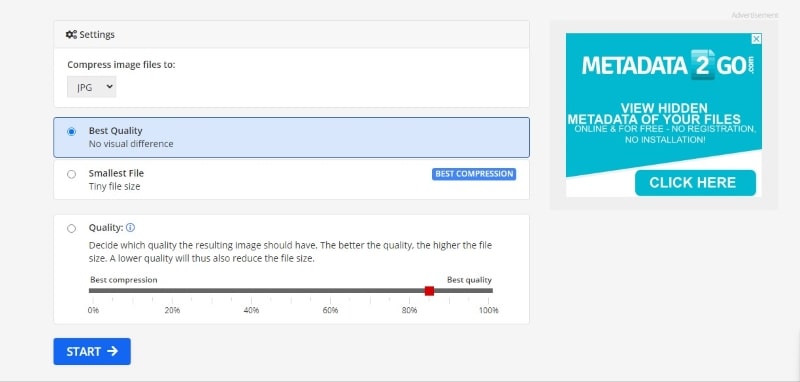
第 3 步點擊 下載圖示 將壓縮影像儲存到您的電腦。
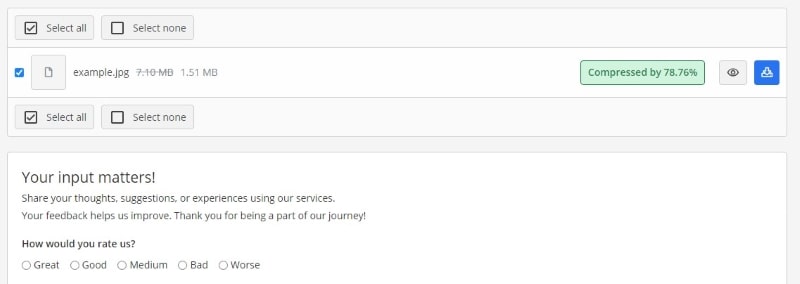
3. 影像壓縮器
Image Compressor 是一款免費的線上影像優化工具。它支援 JPEG、PNG 和 GIF 檔案的有損優化。您可以選擇一次上傳最多 20 張圖像並集中優化它們。壓縮設定可以調整,但工具會自動壓縮上傳的文件,並顯示壓縮率。請記住,訪問該工具可能會導致彈出廣告,這可能會很麻煩。如果您需要一個快速的影像優化器,您可能會遇到並發現這個工具很有用。以下是有關如何使用影像壓縮器的逐步指南。
步驟1點擊選擇要壓縮的文件 上傳文件 按鈕或拖放檔案。
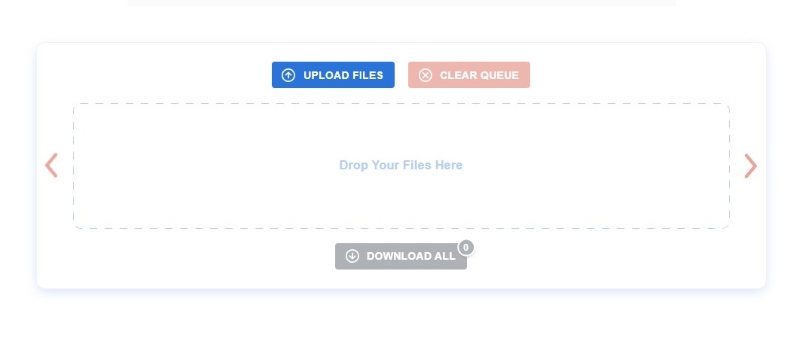
第2步文件上傳後,它將在幾秒鐘內自動壓縮。
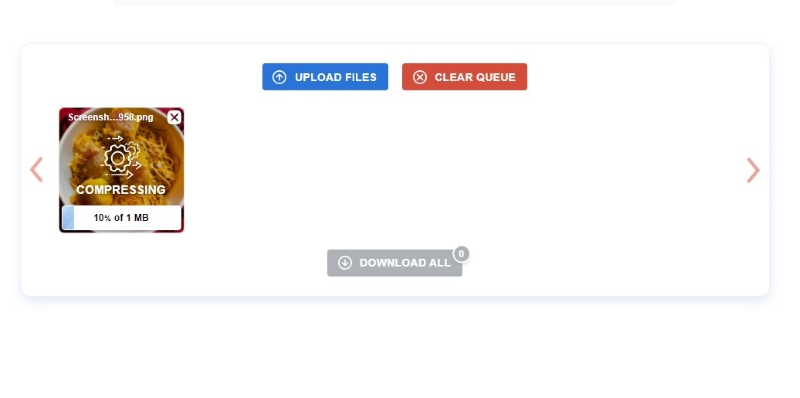
第 3 步透過點擊將壓縮圖像儲存到您的計算機 全部下載 按鈕。
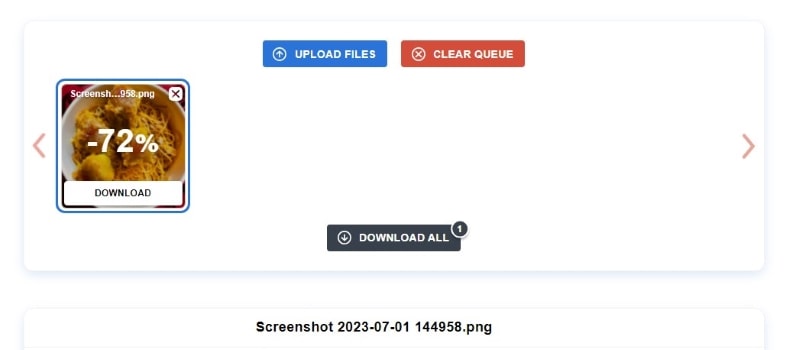
第 4 部分:有關影像優化器的常見問題解答
什麼是無損壓縮?
無損壓縮是指對影像檔案進行壓縮,以便在檔案解壓縮時可以恢復所有原始資料。透過無損壓縮,原始檔案中的所有資料在解壓縮後都保持完整。
使用 GIF 比使用 JPEG 和 PNG 更好嗎?
不,這不對!避免使用比其他圖像和視訊格式載入時間更長的 GIF。若要新增動畫或移動對象,請考慮使用影片格式。但是,最好為您的網站選擇 JPEG 或 PNG 來取得靜態圖片。
我應該對圖像進行多少優化?
優化影像時,建議根據檔案的大小和副檔名將檔案優化 20 到 40%。如果優化軟體提供預覽,檢查優化過程後影像的外觀是有益的。
既然你已經學會了 如何優化網頁影像 使用本文中討論的不同工具,請記住,即使縮小尺寸,您也可以保持接近原始的品質;當使用了解您的文件類型的工具時,會產生最有效的結果。如果您喜歡開始時的圖像,那麼使它們適合網路顯示應該不難。





